Cambios de Estructura
Existen métodos en Excel que nos permiten modificar el aspecto de las filas; las celdas, las columnas, en fin el aspecto general de una hoja de cálculo, y así obtener un aspecto más elegante y llamativo.
Cambiar el Nombre de una Hoja
Como ya sabemos, al abrir un nuevo libro de excel, el mismo está formado por varias hojas, que por defecto se llaman Hoja1, Hoja2, Hoja3.
Si trabajamos con varias hojas dentro del mismo libro y con diferente información, lo más recomendable es colocarle un nombre que identifique a cada hoja para así localizarla y reconocerla de manera más rápida, por ejemplo: si tenemos un libro de excel en el cual llevamos todas las actividades que se realizan mensualmente en un departamento, la primera hoja se llamará Enero, la segunda Febrero, y así sucesivamente.
La longitud máxima para el nombre es de 31 caracteres o letras, al igual que no puede haber dos hojas con el mismo nombre en el mismo libro.
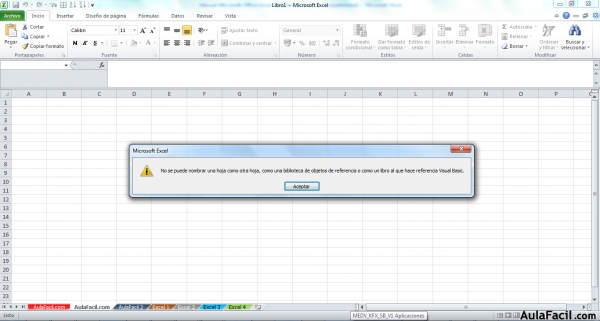
Error por Nombre de Hojas Iguales
Para modificar el nombre de una hoja tenemos dos métodos que podemos utilizar:
El primer método consiste en utilizar el menú. Para ello, debemos seguir los siguientes pasos:
- Situarse en la hoja a la cual se quiere cambiar el nombre.
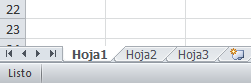
Selección de la Hoja1 del Libro
Seleccionar el menú Formato y Elegir la opción Cambiar el nombre de la hoja, dentro del apartado Organizar hojas.
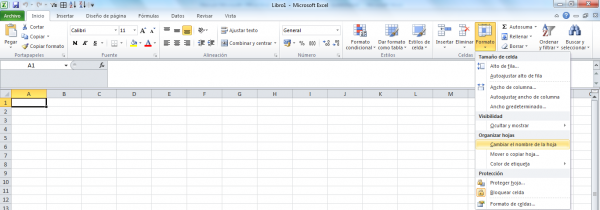
Cambio de Nombre de Hoja
Si nos fijamos en la etiqueta de la hoja, su nombre Hoja1 se seleccionará de esta forma:
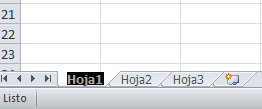
Hoja Seleccionada para Cambio de Nombre
- Ahora solo debemos escribir el nombre que queremos colocarle a la Hoja seleccionada y hacer clic dentro del libro o pulsar ENTER:
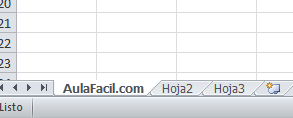
Hoja Renombrada
La segunda forma es más directa y rápida:
- Hacemos doble clic en la hoja a la cual queremos cambiar el nombre:
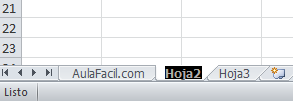
Selección de Hoja
Escribir el nuevo nombre de la hoja y en hacer clic dentro del libro o pulsar ENTER:
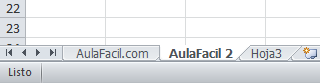
Hoja Renombrada
Cambiar el Color a las Etiquetas de las Hojas
Otra manera de diferenciar las hojas en excel, es el asignarle un color a cada etiqueta de hoja, esto ayudará aún más en el manejo de los libros cuando tienen muchas hojas de cálculo.
Para hacerlo debemos seguir los siguientes pasos:
- Situarse en la hoja a la cual se quiere cambiar el Color.
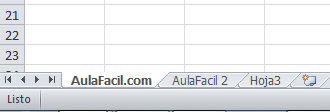
Hoja Seleccionada
- Posarnos sobre la opción Color de etiqueta. Aparecerá otro submenú con los colores.
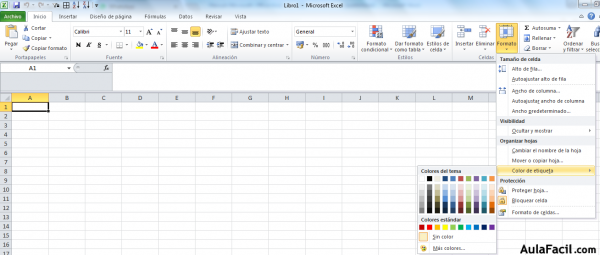
Submenú de Colores de Etiqueta
- Seleccionamos el color deseado y se cambiará el color de la Hoja:
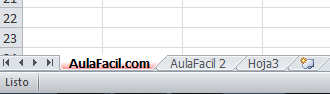
Hoja con Nuevo Color
El color de las hojas se verá cuando no estemos trabajando en ellas, mientras la tengamos seleccionada, solo aparecerá una línea opaca con el color seleccionado:
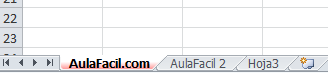
Hoja con Color Seleccionada
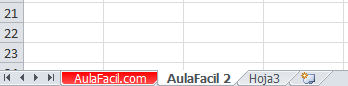
Hoja con Color no Seleccionada
La segunda forma es más directa y rápida:
- Hacemos clic derecho en la hoja a la cual queremos cambiar el Color y seleccionamos la opción Color de Etiqueta aparecerá el submenú de colores y seleccionamos el color que deseamos para la hoja de calculo:
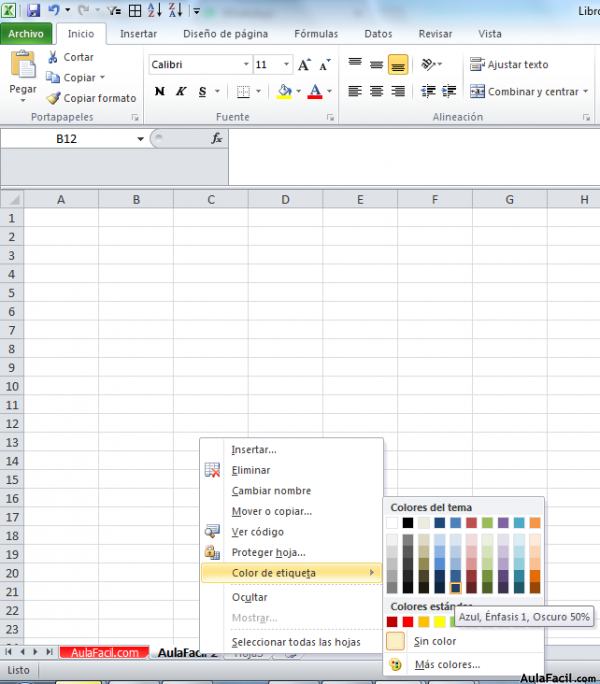
Selección del Color de la Hoja2
Quedando la misma así:

Hoja2 con Color
El libro puede contener muchas hojas con muchos colores y nombres diferentes:

Hojas
